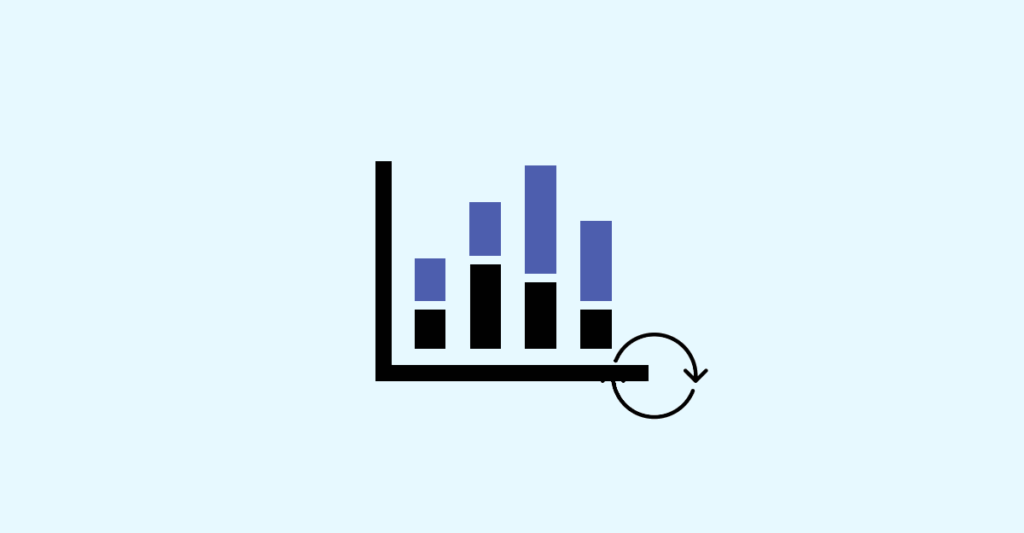Über Daten in Echtzeit zu verfügen ist entscheidend, um die besten Entscheidungen zu treffen. Und das gilt unabhängig von der Branche oder der Größe des Unternehmens. Aber die Rohdaten werden selten als solche analysiert. Um den Entscheidungsträgern genaue Analysen zu liefern, entwerfen Datenanalysten verschiedene Berichte. Diese müssen dann aktuelle Daten enthalten. Genau das ist der Vorteil des Auto Refresh Power BI report.
Was ist Auto Refresh Power BI Report ?
Der Auto Refresh Power BI report aktualisiert die Informationen in einem Geschäftsbericht, wenn sich die Datenquellen ändern. So siehst du jede Änderung in Echtzeit. Diese Aktualisierung, Auto Refresh Power BI, sorgt dafür, dass die neuen Daten in den Bericht aufgenommen werden.
Es gibt zwei Arten von automatischen Power BI-Report-Refreshs:
- Auffrischungen in festen Intervallen: In diesem Fall wird der Bericht in einem vorab festgelegten Rhythmus aktualisiert. Diese Frequenz variiert je nach den Anforderungen deines Geschäfts. Zum Beispiel alle 5 Sekunden, jede Minute, jede Stunde usw.
- Aktualisierungen bei jeder Änderung: Dies ist die ideale Option, um Daten in Echtzeit abzurufen. In diesem Fall wird der Power BI-Bericht automatisch aktualisiert, sobald eine Änderung in der DirectQuery-Quelle festgestellt wird. Achtung, hier musst du auch einen Rhythmus festlegen, in dem Power BI nach möglichen Änderungen suchen soll.
Auch interessant: Power Pivot
Warum sollte man den Auto Refresh Power BI Report verwenden?
Das Ziel des Auto Refresh Power BI report ist es, auf möglichst aktuelle Daten zuzugreifen. Dies ermöglicht insbesondere :
- Kritische Ereignisse bewältigen: z. B. möchten Produktionsleiter in der Industrie so schnell wie möglich über eine Fehlfunktion der Maschine informiert werden, um keine Zeit für die Fertigung zu verlieren.
- Strategie anpassen: Wenn deine Strategie auf einem Markttrend basiert und dieser nicht eintritt, ist es entscheidend, Veränderungen schnell zu sehen, um die Strategie neu anzupassen. Wenn ein Marketingmanager z. B. feststellt, dass seine Zielgruppe nicht auf die Einführung eines neuen Produkts reagiert, muss er seine Taktik ändern.
Um diese Änderungen schnell sichtbar zu machen, ist es jedoch entscheidend, die automatische Aktualisierung der Berichte in Power BI einzurichten.
Auch interessant: Power BI Slicers
Wie kann ich Berichte in Power BI automatisch aktualisieren?
Zunächst einmal solltest du wissen, dass der Auto Refresh Power BI report nur für DirectQuery-Quellen und einige LiveConnect-Szenarien verfügbar ist. Du musst also eine kompatible Datenquelle verwenden, um diese Funktion nutzen zu können.
Dies gilt für beide Arten der Aktualisierung. Die Funktionsweise des Auto Refresh Power BI report ist jedoch je nach gewähltem Modell unterschiedlich.
Das definierte Intervall
Um die automatische Aktualisierung in Power BI zu nutzen, musst du zunächst einen Bericht auswählen.
Gehe zu diesem Zweck auf den Reiter „Ansichten“ in deinem Dashboard und klicke auf die Formatierungsschaltfläche (sie sieht aus wie eine Farbrolle). Gehe ganz nach unten in den Bereich und wähle den Abschnitt „Aktualisieren“.
Hier hast du zwei Parameter, die du ausfüllen kannst:
- Aktualisierung des aktiven Berichts oder nicht: Wenn du den automatischen Refresh des Power BI-Berichts verwenden möchtest, musst du diese Funktion aktivieren, indem du auf die Position On klickst.
- Art der Aktualisierung: Du musst angeben, ob der Bericht in einem festen Intervall aktualisiert werden soll. Standardmäßig ist die Aktualisierung alle 30 Minuten vorgesehen. Du kannst diesen Rhythmus aber je nach den Bedürfnissen deiner Organisation ändern. Beachte, dass das Minimum eine Sekunde beträgt.
Du kannst verschiedene Informationen abrufen, z. B. das Datum der letzten Aktualisierung oder die tatsächliche Aktualisierungsrate.
Wir empfehlen dir, darauf zu achten, dass die Aktualisierungsanfragen innerhalb des vorgesehenen Intervalls gesendet werden.
Dies gilt insbesondere für kurze Intervalle, da die Anfrage nicht unbedingt genug Zeit hat, um mit den Ergebnissen der Quelle zurückzukehren.
Achtung: Der Auto Refresh Power BI report erleichtert zwar die Erforschung sich schnell ändernder Daten, aber seine Leistung kann durch übermäßige Belastung verlangsamt werden.
Die Erkennung von Veränderungen
Wie zuvor musst du den Abschnitt „Aktualisieren“ auswählen. Aber im Gegensatz zur Aktualisierung in einem festen Intervall wählst du hier „Auto refresh bei jeder Änderung“.
Wenn du die Art der Aktualisierung auswählst, erscheint ein Link zur Erkennung von Änderungen. Du kannst aber auch über den Reiter „Modellierung“ auf dieses Fenster zugreifen.
Unabhängig davon, welche Methode du wählst, sind die folgenden Schritte zu befolgen:
- Klicke im Abschnitt „Aktualisierung“ auf der Seite auf das Symbol für die Änderungserkennung.
- Klicke mit der rechten Maustaste und wähle „Änderungen erkennen“ aus dem Menü.
- Die Option „Messtyp“ erscheint. Hier kannst du eine bestehende Messung auswählen oder eine neue erstellen.
- Wenn du eine bestehende Messung wählst, kannst du sie entweder aus der Liste auswählen oder sie per Drag & Drop in den Abschnitt „Bestehende Messung wählen“ ziehen.
- Wenn du dich dafür entscheidest, eine neue Messung zu erstellen, hast du die Wahl zwischen count, distinct count, minimum, maximum und sum.
Aber Achtung: Du kannst nur eine Messung pro Vorlage auswählen. - Als Nächstes solltest du festlegen, wie oft Änderungen überprüft werden sollen.
Auch hier werden dir verschiedene Informationen angezeigt, z. B. die verwendete Messung und das festgelegte Referenzintervall.